'>
جب آپ کو معلوم ہوا کہ آپ اچانک انٹرنیٹ تک رسائی حاصل نہیں کرسکتے ہیں تو ، آپ نے فرض کیا تھا کہ یہ ڈرائیور کے مسائل کی وجہ سے ہے ، لہذا آپ نے ڈیوائس منیجر میں ڈرائیور کی حیثیت کی جانچ کی۔ ڈیوائس منیجر میں ، آپ نے نیٹ ورک اڈاپٹر نہیں دیکھا۔ آپ حیران ہیں کہ اسے واپس کیسے لایا جائے ، ٹھیک ہے؟ حل جاننے کے لئے پڑھیں۔
ڈیوائس مینیجر میں نیٹ ورک اڈاپٹر کے ظاہر نہ ہونے کے متعدد وجوہات ہیں۔ آپ کوشش کر سکتے ہیں چار مسئلے کو حل کرنے کے لئے ذیل میں حل. آپ کو ان سب کو آزمانے کی ضرورت نہیں ہوگی۔ صرف اس فہرست کے اوپری حصے پر شروع کریں جب تک کہ آپ کو کوئی ایسا کام نہ مل سکے جو آپ کے لئے کام کرتا ہو۔
حل 1: چھپے ہوئے آلات دکھائیں
کچھ آلات آلہ مینیجر میں پوشیدہ ہوسکتے ہیں۔ جب وہ چھپ جاتے ہیں ، تو آپ انہیں نہیں دیکھ سکتے۔ تو آپ کا نیٹ ورک اڈاپٹر پوشیدہ ہوسکتا ہے۔ اگر معاملہ یہ ہے تو ، اس مسئلے کو حل کرنے کے ل you ، آپ کو صرف ڈیوائس منیجمنٹ میں دکھائے گئے تمام پوشیدہ آلات بنانے کی ضرورت ہے۔
پوشیدہ آلات کو ظاہر کرنے کے لئے نیچے دیئے گئے اقدامات پر عمل کریں۔
1) کھلا آلہ منتظم .
2) پر کلک کریں دیکھیں مینو ، اور پھر کلک کریں چھپے ہوئے آلات دکھائیں .

3) کلک کریں عمل مینو ، اور پھر کلک کریں ہارڈ ویئر میں تبدیلیوں کے لئے اسکین کریں .
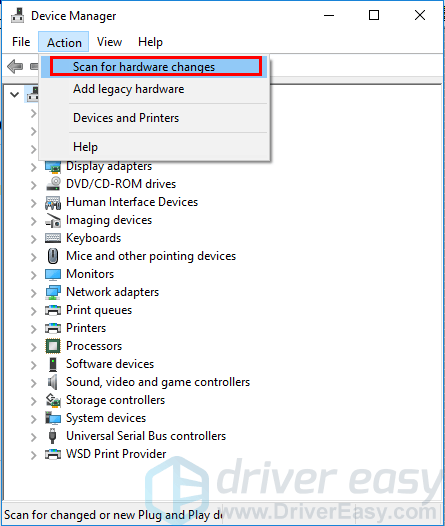
4) یہ دیکھنے کے ل Check چیک کریں کہ آیا مسئلہ حل ہو گیا ہے۔
حل 2: ڈرائیوروں کو اپ ڈیٹ کریں
نیٹ ورک اڈاپٹر نامعلوم آلہ کے طور پر دکھایا جا سکتا ہے۔ دیکھنے کے ل see چیک کریں اگر آپ کو کوئی ملتا ہے نامعلوم آلہ کے تحت تصویر کے نیچے دیئے گئے دیگر آلات . اگر آپ کو کوئی نامعلوم آلہ نظر آتا ہے تو ، ڈرائیور کو اپ ڈیٹ کریں۔ اگرچہ آپ کو کوئی نامعلوم آلہ نظر نہیں آتا ہے ، لیکن مسئلہ ڈرائیور کے مسائل کی وجہ سے ہوسکتا ہے۔ مسئلہ کو حل کرنے کے ل، ، نیٹ ورک اڈاپٹر ڈرائیور کو اپ ڈیٹ کرنے کی کوشش کریں۔

نیٹ ورک اڈاپٹر ڈرائیور کو اپ ڈیٹ کرنے کے لئے دو طریقے ہیں: دستی ڈرائیور اپ ڈیٹ یا خود کار ڈرائیور کی تازہ کاری۔
دستی ڈرائیور کی تازہ کاری : آپ اپنے پی سی کارخانہ دار کی ویب سائٹ پر جاکر تازہ ترین نیٹ ورک اڈاپٹر ڈرائیور کو تلاش اور ڈاؤن لوڈ کرسکتے ہیں۔ یقینی طور پر ڈرائیور کا انتخاب کریں جو آپ کے ونڈوز 10 یا 7 کے مختلف قسم کے مطابق ہوں۔
خودکار ڈرائیور کی تازہ کاری - اگر آپ کے پاس اپنے نیٹ ورک اڈاپٹر ڈرائیور کو دستی طور پر اپ ڈیٹ کرنے کے لئے وقت ، صبر اور کمپیوٹر کی مہارت نہیں ہے تو ، اس کے بجائے ، آپ خود بخود اس سے خود بخود کام کرسکتے ہیں۔ آسان ڈرائیور .ڈرائیور ایزی آپ کے سسٹم کو خود بخود پہچان لے گا اور آپ کے نیٹ ورک اڈاپٹر ، اور آپ کے ونڈوز ورژن کے ل drivers درست ڈرائیور تلاش کرے گا ، اور یہ انہیں ڈاؤن لوڈ اور انسٹال کرے گا۔:
ٹپ : اگر آپ انٹرنیٹ تک رسائی حاصل نہیں کرسکتے ہیں تو ، ڈرائیور ایزی کا استعمال کریں آف لائن اسکین نیٹ ورک اڈاپٹر ڈرائیور کو اپ ڈیٹ کرنے کی خصوصیت۔1) ڈاؤن لوڈ کریں اور ڈرائیور ایزی انسٹال کریں۔
2) آسان ڈرائیور چلائیں اور پر کلک کریں جائزہ لینا بٹن اس کے بعد ڈرائیور ایزی آپ کے کمپیوٹر کو اسکین کرے گا اور کسی بھی پریشانی والے ڈرائیور کا پتہ لگائے گا۔

3) پر کلک کریں اپ ڈیٹ اس ڈرائیور کا صحیح ورژن خود بخود ڈاؤن لوڈ اور انسٹال کرنے کے لئے جھنڈے والے نیٹ ورک اڈاپٹر ڈرائیور کے ساتھ والا بٹن (آپ اس کے ساتھ ایسا کرسکتے ہیں) مفت ورژن)۔
یا کلک کریں تمام تجدید کریں کا درست ورژن خود بخود ڈاؤن لوڈ اور انسٹال کرنے کیلئے سب وہ ڈرائیور جو آپ کے سسٹم میں غائب ہیں یا پرانی ہیں۔ (اس کی ضرورت ہے کے لئے ایسا ورژن جو مکمل تعاون اور 30 دن کی رقم واپس کرنے کی گارنٹی کے ساتھ آئے۔ جب آپ سب کو اپ ڈیٹ کرتے ہیں تو آپ کو اپ گریڈ کرنے کا اشارہ کیا جائے گا۔)

4) ڈرائیور کو اپ ڈیٹ کرنے کے بعد ، یہ دیکھنے کے لئے کہ مسئلہ حل ہو گیا ہے یا نہیں۔
حل 3: BIOS کو دوبارہ ترتیب دیں
BIOS (بنیادی ان پٹ / آؤٹ پٹ آپریٹنگ سسٹم) کی ترتیبات میں دشواری ہوسکتی ہے جب نیٹ ورک اڈاپٹر ڈیوائس مینیجر میں ظاہر نہیں ہوتا ہے۔ اگر حل 1 اور حل 2 آپ کے ل work کام نہیں کرتا ہے تو ، BIOS کو ڈیفالٹ پر سیٹ کریں۔
BIOS کو دوبارہ ترتیب دینے کے لئے نیچے دیئے گئے اقدامات کا حوالہ دیں:
1) BIOS درج کریں .
2) لوڈ سیٹ اپ ڈیفالٹس ، معیاری سی ایم او ایس کی خصوصیات ، پہلے سے طے شدہ پر دوبارہ ترتیب دیں ، فیکٹری ڈیفالٹ کو لوڈ کریں ، صاف بائیوس سیٹنگز ، لوڈ سیٹ اپ ڈیفالٹس ، یا اسی طرح کی کوئی چیز تلاش کریں۔
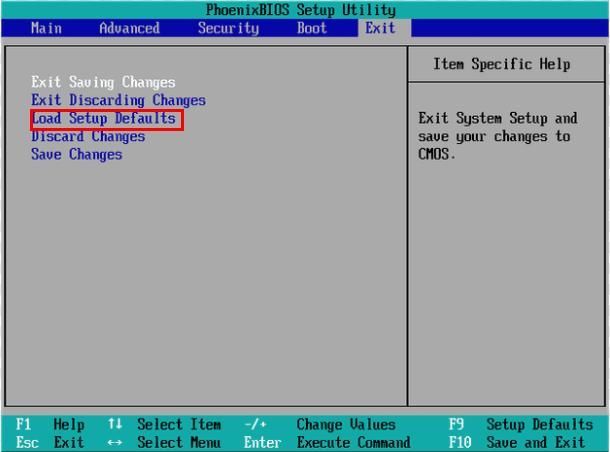
3) تنگ کلید کا استعمال کریں محفوظ کریں اور باہر نکلیں اور پھر دبائیں داخل کریں یورو کی بورڈ پر کلید یا پھر وہ کلید دبائیں جس سے آپ کو سییو اور ایگزٹ کے پاس نظر آتا ہے۔
4) اپنے کمپیوٹر کو دوبارہ شروع کریں اور دیکھیں کہ آیا مسئلہ حل ہو گیا ہے۔
حل 4: این آئی سی کارڈ تبدیل کریں
جب آپ ڈیوائس منیجر میں نیٹ ورک اڈاپٹر غائب نہیں دیکھتے ہیں تو ، سب سے خراب مسئلہ این آئی سی (نیٹ ورک انٹرفیس کنٹرولر) کارڈ کا ہوسکتا ہے۔ اس صورت میں ، آپ کو کارڈ نئے کارڈ سے تبدیل کرنے کی ضرورت ہے۔
مزید جانچ پڑتال کے ل it ، یہ تجویز کیا جاتا ہے کہ آپ اپنے کمپیوٹر کو قریب کے کمپیوٹر اسٹور پر لے جائیں۔ کمپیوٹر اسٹور سے پتہ لگانے کے ل you آپ سے کچھ فیس لی جاسکتی ہے ، لیکن اپنے دوستوں کے ساتھ بات چیت کرنے ، اپنی محبت کی فلمیں دیکھنے کے ل. ، یہ فائدہ مند ہے۔
امید ہے کہ مذکورہ بالا نکات آپ کے آلے مینیجر کے مسئلے میں موجود نیٹ ورک اڈاپٹر کو حل کرنے میں مدد کریں گے۔ اگر آپ کے ذہن میں کوئی سوال یا نظریہ ہے تو براہ کرم اپنی رائے دیں۔




![[2021 نکات] ونڈوز 10 پر بلوٹوتھ پیئرنگ نہ کرنے کا طریقہ](https://letmeknow.ch/img/common-errors/80/how-fix-bluetooth-not-pairing-windows-10.jpg)
![[حل شدہ] انٹیل وائرلیس-AC 9560 کام نہیں کررہا ہے (کوڈ 10)](https://letmeknow.ch/img/driver-error/95/intel-wireless-ac-9560-not-working.jpg)
![[حل شدہ] COD: وینگارڈ وائس چیٹ کام نہیں کر رہی ہے۔](https://letmeknow.ch/img/knowledge/81/cod-vanguard-voice-chat-not-working.jpg)